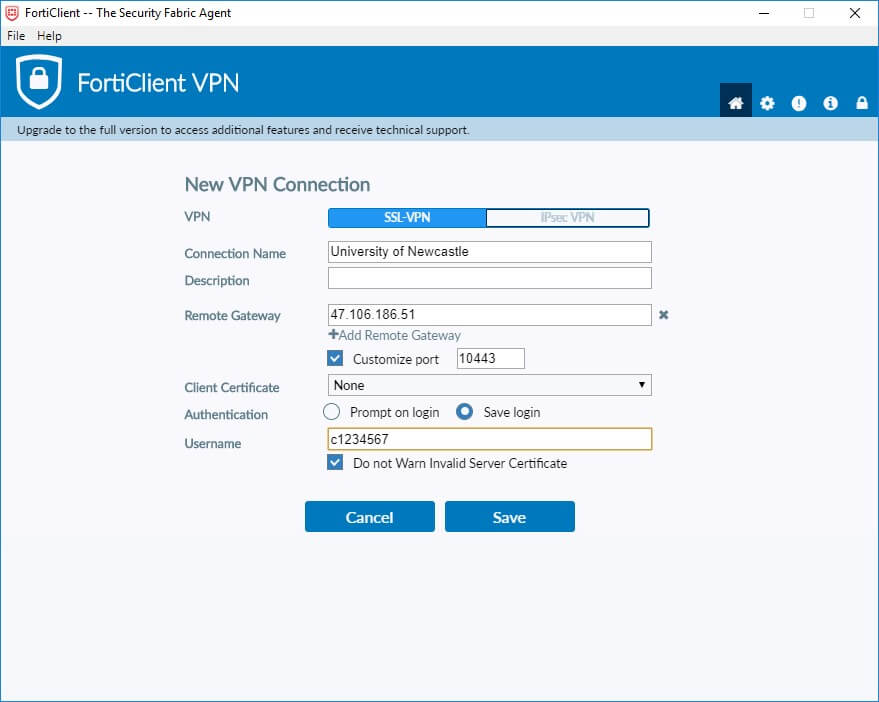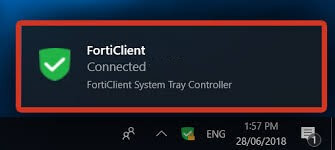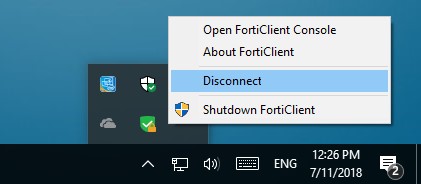请注意,此VPN解决方案旨在优化并提高在中国内地进行线上学习学生的学习体验,中国内地以外不适用此解决方案。
在Windows或者Mac操作系统下载并安装FortiClient VPN相关软件
请点击下载匹配的文件到你的设备。
Windows 7 to 10 (Legacy 32 bit) (如果不确定正在使用的Windows版本,请按下 Win+I 并 选择 “About” to see 查看你的操作系统类型)
请注意,下载可能需要一段时间。在安装并使用FortiClient VPN后,绝大部分时间,你连接大学线上资源会增速。
在你的手提电脑、台式电脑或者移动设备上设置 FortiClient VPN
使用 FortiClient VPN 前的准备工作:
1. 在开始目录里找到并点击 FortiClient VPN
2. 点击 I acknowledge 信息和点击 I accept
3. 点击 Configure VPN 链接
4. 输入下列信息:
A. VPN type: SSL-VPN
B. Connection Name: University of Newcastle
C. Description: 此处无需填写任何内容
D. Remote Gateway: 请输入离你最近城市的相关信息,如果不能连接离你最近的城市,或者连接后速度很慢,请尝试其它选项。
• Shanghai: 47.102.107.129
• Shenzen: 47.106.186.51
E. Customise port: 勾选, 输入 10443
F. Client Certificate: None
G. Authentication: Save login
H. Username: your University of Newcastle student number
I. Do not Warn Invalid Server Certificate: 勾选
5. 保存
问题检测和常见问题
答:请参考下面关于安装的步骤,如果问题未得到解决,请咨询IT Service Desk. 如果无法进行咨询,请拨打 +61 2 4921 7000,电话提供服务的时间为澳洲东部时间早8点至晚6点。
1. 收到错误提示信息 - Certificate Error (-5)
“所要连接的服务器要求身份验证,请选择相应证书后再次尝试(-5)。”
下面的是对于Windows7或者10版本的操作步骤:
首先请:
• 断开其它VPN(如有)的连接
• 核验你的网络是否稳定
• 请检查你的VPN设置是否与“使用 FortiClient VPN 前的准备工作”所要求的一致
之后请完成以下步骤:
• 打开 Internet Explorer (Windows 7) 或者 Edge (Windows 10)
• 点击 “Tools” 后选择 “Internet Options”
• 在Internet Options选择 Advanced
• 勾选 “TLS 1.1”, “TLS 1.2”
• 点击“应用”和“完成”
• 再次尝试连接
2. 错误信息提示 - 连接错误(-14)
“无法建立VPN连接。无法连接到VPN服务器。(-14)”
下面的是对于Windows7或者10版本的操作步骤:
首先请:
• 断开其它VPN(如有)的连接
• 核验你的网络是否稳定
• 请检查你的VPN设置是否与“使用 FortiClient VPN 前的准备工作”所要求的一致
之后完成以下步骤:
• 重新安装 FortiClient VPN(具体操作请参考本说明的卸载和安装指导)
• 重启电脑
• 再次尝试连接
3. 错误信息提示 - 未经许可的VPN访问错误
“未经许可的VPN访问仅可以在规定的日期/时间前使用。”
下面的是对于 MacOS 10.12 (Sierra) 或更高版本的操作步骤:
首先请:
• 断开其它VPN(如有)的连接
• 核验你的网络是否稳定
• 请检查你的VPN设置是否与“使用 FortiClient VPN 前的准备工作”所要求的一致
之后完成以下步骤:
• 卸载现存版本的FortiClient VPN(具体操作请参考本说明的卸载和安装指导)
• 重启电脑
• 按照相关说明安装 FortiClient VPN – MacOS 10.12+
请检查下列事项:
1. 关于许可的错误不再出现
2. 关于连接的错误不再出现
答:如果你在使用大学线上资源时发现速度很慢和收到“超时”提示,那么使用 FortiClient VPN会帮助你解决这些问题。
答:这个并没有强制要求,但是我们建议使用 FortiClient VPN可能会优化你的体验。
答:请按照下面步骤操作:
• 点击Windows系统里“开始目录”里面的“添加或移除程序”。
• 在搜索栏输入 “Forti”,在列表中找到 FortiClient VPN后点击。
• 点击卸载按键